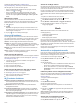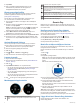User guide
avaktiveras gestinställningen (Inställningar för
bakgrundsbelysning, sidan 20). Du kan till exempel använda
det här läget när du sover eller tittar på film.
• Om du vill aktivera eller avaktivera stör ej-läget manuellt
håller du ned och väljer .
• Om du vill aktivera stör ej-läget automatiskt under dina
sovtider går du till enhetsinställningarna i appen Garmin
Connect och väljer Ljud och aviseringar > Stör ej när du
sover.
Söka efter din telefon
Den här funktionen kan du använda för att lättare hitta en
borttappad smartphone som är ihopparad med hjälp av trådlös
Bluetooth teknik och som för närvarande är inom räckhåll.
1
Håll intryckt.
2
Välj .
Staplarna för signalstyrka visas på vívoactive skärmen och
en ljudsignal hörs på din smartphone. Staplarna ökar när du
närmar dig din smartphone.
3
Tryck på om du vill avbryta sökningen.
Connect IQ funktioner
Du kan lägga till Connect IQ funktioner till klockan från Garmin
®
och andra leverantörer med hjälp av Connect IQ appen. Du kan
anpassa enheten med urtavlor, datafält, widgetar och appar.
Urtavlor: Gör det möjligt att ändra klockans utseende.
Datafält: Gör att du kan hämta nya datafält som presenterar
sensor-, aktivitets- och historikdata på nya sätt. Du kan lägga
till Connect IQ datafält i inbyggda funktioner och sidor.
Widgets: Ger snabb information, bland annat sensordata och
aviseringar.
Appar: Lägger till interaktiva funktioner i klockan, till exempel
nya utomhus- och träningsaktivitetstyper.
Hämta Connect IQ funktioner
Innan du kan hämta funktioner från Connect IQ appen måste du
para ihop vívoactive enheten med din smartphone. (Para ihop
din smartphone, sidan 1).
1
I app store i din smartphone installerar och öppnar du
Connect IQ appen.
2
Om det behövs väljer du din enhet.
3
Välj en Connect IQ funktion.
4
Följ instruktionerna på skärmen.
Hämta Connect IQ funktioner med hjälp av datorn
1
Anslut enheten till datorn med en USB-kabel.
2
Gå till apps.garmin.com och logga in.
3
Välj en Connect IQ funktion och hämta den.
4
Följ instruktionerna på skärmen.
Wi‑Fi anslutna funktioner
Aktiviteten överförs till ditt Garmin Connect konto: Skickar
automatiskt aktiviteten till ditt Garmin Connect konto så snart
du har slutat registrera aktiviteten.
Ljudinnehåll: Gör att du kan synkronisera ljudinnehåll från
tredjepartsleverantörer.
Programvaruuppdateringar: Enheten hämtar och installerar
den senaste programvaruuppdateringen automatiskt när en
Wi‑Fi anslutning är tillgänglig.
Träningspass och träningsprogram: Du kan bläddra efter och
välja träningspass och träningsprogram på Garmin Connect
webbplatsen. Nästa gång enheten har en Wi‑Fi anslutning
skickas filerna trådlöst till enheten.
Ansluta till ett Wi‑Fi nätverk
Du måste ansluta enheten till Garmin Connect appen på din
smartphone eller till Garmin Express
™
applikationen på datorn
innan du kan ansluta till ett Wi‑Fi nätverk.
För att synkronisera enheten till en tredjepartsmusikleverantör
måste du ansluta till Wi‑Fi. Om du ansluter enheten till ett Wi‑Fi
nätverk bidrar det till att öka överföringshastigheten för större
filer.
1
Flytta inom räckhåll för ett Wi‑Fi nätverk.
2
Från Garmin Connect appen väljer du eller .
3
Välj Garmin-enheter och välj din enhet.
4
Välj Allmänt > Wi-Fi-nätverk > Lägg till ett nätverk.
5
Välj ett tillgängligt Wi‑Fi nätverk och ange dina
inloggningsuppgifter.
Musik
Obs! Detta avsnitt handlar om tre olika alternativ för
musikuppspelning.
• Tredjepartsmusikleverantörer
• Personliga ljudfiler
• Musik lagrad på din telefon
På en vívoactive enhet kan du ladda ner ljudfiler till din enhet
från datorn eller från en tredjepartsleverantör så att du kan
lyssna även när din smartphone inte är i närheten. För att lyssna
på ljudfiler som sparats på enheten måste du ansluta hörlurar
med Bluetooth teknik.
Du kan även styra uppspelningen av musik på din ihopparade
smartphone med enheten.
Ansluta till en tredjepartsleverantör
Innan du kan hämta musik eller andra ljudfiler till din kompatibla
klocka från en tredjepartsleverantör som stöds måste du ansluta
till leverantören med appen Garmin Connect.
1
Från Garmin Connect appen väljer du eller .
2
Välj Garmin-enheter och välj din enhet.
3
Välj Musik.
4
Välj ett alternativ:
• Om du vill ansluta till en installerad leverantör väljer du en
leverantör och följer instruktionerna på skärmen.
• Om du vill ansluta till en ny leverantör väljer du Hämta
musikappar, hittar en leverantör och följer instruktionerna
på skärmen.
Ladda ner ljudfiler från en tredjepartsleverantör
Innan du kan hämta ljudinnehåll från en tredjepartsleverantör
måste du ansluta till ett Wi‑Fi nätverk (Ansluta till ett Wi
‑
Fi
nätverk, sidan 3).
1
Öppna musikkontrollwidgeten.
2
Håll ned .
3
Välj Musikleverantörer.
4
Välj en ansluten leverantör.
5
Välj en spellista eller annat objekt som du vill hämta till
enheten.
6
Vid behov, välj tills du uppmanas att synkronisera med
tjänsten. Välj .
Obs! Nedladdning av ljudfiler kan göra att batteriet laddas ur.
Du kan behöva ansluta enheten till en extern strömkälla om
batteriet är svagt.
Ansluta från en tredjepartsleverantör
1
Från Garmin Connect appen väljer du eller .
2
Välj Garmin-enheter och välj din enhet.
Musik 3